PDFTK Builder là một phần mềm miễn phí để sửa đổi và chia nhỏ các tệp và tài liệu PDF
Khi tôi bắt đầu tìm kiếm phần mềm miễn phí để sửa đổi tài liệu PDF của mình , tôi đã xem qua một số phần mềm trong số đó. Bạn sẽ tìm thấy các bài đánh giá về một số trình chỉnh sửa PDF và hợp nhất PDF tại đây trên TWC . Nhiều khi chúng ta cần thực hiện một số thay đổi đối với tệp PDF(PDF) ( Định dạng Tài liệu(Document Format) Di động ) của mình. Ví dụ: chúng tôi có thể cần tạo các trang trùng lặp trong tệp PDF hoặc chia nhỏ tài liệu PDF . Một tài liệu phổ biến như Word hoặc Excel có thể dễ dàng chỉnh sửa và việc sửa đổi có thể được thực hiện nhanh chóng, nhưng điều tương tự không áp dụng cho các tệp PDF . Bạn có thể thực hiện các chỉnh sửa như vậy vớiTrình tạo PDFTK(PDFTK Builder) .
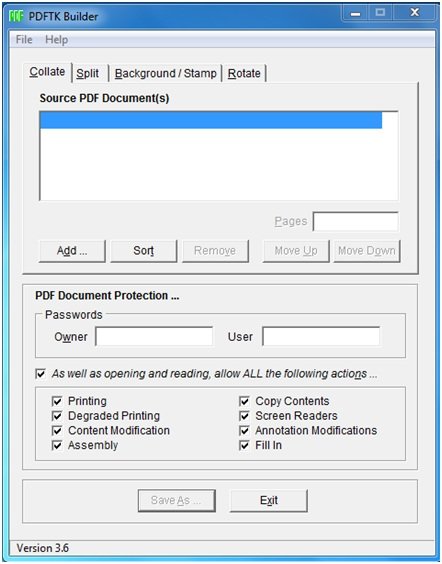
Sắp xếp lại(Rearrange) , hợp nhất, sửa đổi và chia nhỏ các tệp và tài liệu PDF
PDF TK Builder là phần mềm miễn phí của Windows để sắp xếp lại, hợp nhất, sửa đổi, đối chiếu, sắp xếp lại thứ tự, sao chép, bảo vệ bằng mật khẩu, đóng dấu & chia nhỏ các tệp và tài liệu PDF . Một số tính năng của PDFTK Builder như sau:
- Nó cho phép bạn sắp xếp lại hoặc hợp nhất các trang từ nhiều tài liệu PDF thành một tài liệu duy nhất.
- Mỗi trang của tài liệu PDF có thể được tách riêng
- Khả năng di chuyển các trang từ tài liệu này sang tài liệu khác
- Nó cho phép bạn thêm nền vào mỗi trang
- Nó cũng cho phép bạn sắp xếp lại, xóa và xoay một loạt các trang trong tài liệu
- Tài liệu PDF có thể được bảo vệ bằng mật khẩu bằng cách cung cấp tên người dùng và mật khẩu.
Cách sử dụng phần mềm PDFTK Builder để sửa đổi và chia nhỏ PDF
Hợp nhất các tệp PDF với nhau:
PDFTK Builder cho phép bạn hợp nhất các tệp PDF của mình .
1. Mở ứng dụng PDFTK Builder , sau đó nhấp vào menu đối chiếu ở đầu màn hình.
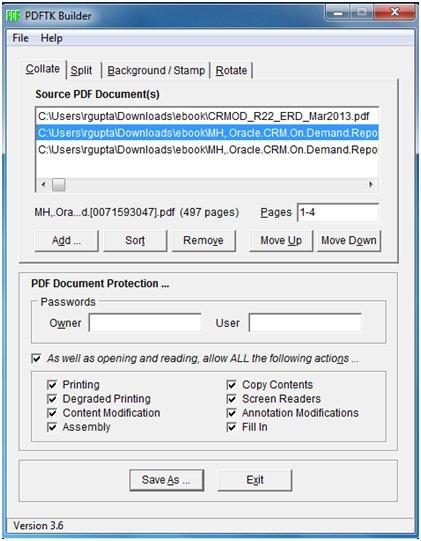
3. Sau khi hợp nhất hai tệp, hãy nhấp vào lưu dưới dạng và đặt tên cho tệp PDF của bạn . Bấm(Click) lưu và kiểm tra kết quả.
Tách tệp PDF:
PDFTK Builder hoạt động hiệu quả nếu bạn muốn chia nhỏ tệp PDF . Sau đây là các bước cần được thực hiện:
1. Chọn nút 'Tách' ở trên cùng của cửa sổ.
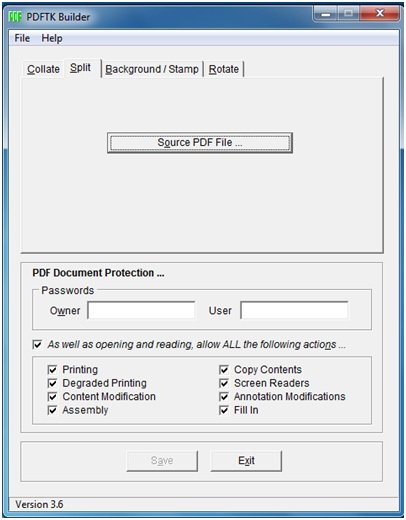
2. Ngay sau khi bạn nhấp vào nút chia tách, các tùy chọn liên quan đến hoạt động chia tách sẽ xuất hiện. Chọn tệp PDF bằng cách nhấp vào ' Tệp PDF nguồn'.(PDF)
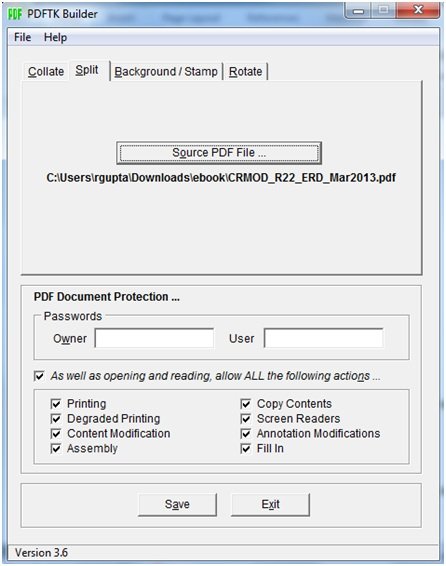
3. Cuối cùng nhấp vào nút 'Lưu' để kết thúc hoạt động
Tương tự, các hoạt động khác như Background/Stamp và Xoay(Rotate) có thể được thực hiện với sự trợ giúp của PDFTK Builder . Ngoài các chức năng trên, bạn cũng có thể cung cấp mật khẩu cho tài liệu của mình, điều này sẽ giúp cung cấp bảo mật cho tài liệu của bạn. Có hai loại mật khẩu mà bạn có thể cung cấp. Mật khẩu đầu tiên là mật khẩu ' Chủ sở hữu(Owner) ' hạn chế hành động có thể được thực hiện trên tài liệu bởi người dùng đó và mật khẩu còn lại là mật khẩu ' Người dùng(User) ' hạn chế mọi người không có Chủ sở hữu(Owner) hoặc mật khẩu Người dùng(User) để mở tài liệu. Bằng cách này, bạn có thể bảo vệ tài liệu của mình khỏi hoạt động và truy cập không hợp lệ.
Tải xuống miễn phí PDFTK Builder
PDFTK Builder dành cho Windows 11/10 , có sẵn dưới dạng phần mềm miễn phí và bạn có thể nhấp vào đây(click here)(click here) để truy cập trang chủ của nó. Đây là một phần mềm di động có nghĩa là bạn có thể mang hoặc di chuyển phần mềm này vào máy tính bảng hoặc ổ cứng di động của mình và sử dụng bất cứ lúc nào và bất cứ nơi đâu.
Related posts
Document Converter: Convert DOC, PDF, DOCX, RTF, TXT, HTML
7-PDF Website Converter: Convert Web Pages đến PDF
Cách chuyển đổi Plain Text thành Musical Notation PDF trong Windows 10
Miễn phí PDF Compressor để giảm PDF file kích thước trong Windows 10
PDF24 Creator là một PDF Creator tự do để tạo, chuyển đổi, sáp nhập PDF file
Từ điển .net là máy tính để bàn Translator application cho Windows PC
Long Path Fixer tool sẽ khắc phục lỗi dài Path Too trong Windows 10
Best Molecular Modeling software miễn phí cho Windows 10
Miễn phí Photo Stamp Remover cho phép bạn loại bỏ watermark từ hình ảnh
Chameleon software Thay đổi Wallpaper tùy theo điều kiện thời tiết
VirtualDJ là một DJ software ảo miễn phí cho Windows 10 PC
Cách trao đổi ổ đĩa cứng trong Windows 10 với Hot Swap
HardLink Shell Extension: Create Hardlinks, Symbolic Links, Junctions
Cách đo Reaction Time trong Windows 11/10
Chỉnh sửa, Add, Remove mục từ New Context Menu trong Windows 10
Convert AVCHD để MP4 sử dụng các bộ chuyển đổi miễn phí cho Windows 10
Best Timetable software miễn phí cho Windows 11/10
Best Barcode Scanner software miễn phí cho Windows 10
Phần mềm miễn phí để tạo, chuyển đổi, mật khẩu bảo vệ các tệp PDF
Làm thế nào để chuyển đổi FLAC sang định dạng MP3 file sử dụng chuyển đổi miễn phí
